
深度技术系统
深度技术在中国大陆是使用率非常高的VIP修改版Windows操作系统,装机方便。通过先进的互联网多媒体通讯技术,服务工程师在被许可的情况下连接到用户电脑,远程接管用户电脑,解决用户使用电脑过程中产生的各种问题,包括:软件安装、系统优化、数据备份、查毒杀毒、 系统修复、系统重装等服务 !提供常用的9大类50余款应用软件的帮教下载、安装、升级、卸载等服务,实现用户电脑畅快使用。
win10系统轻松玩转组策略的操作方法
很多win10用户在使用电脑的时候,会发现win10系统轻松玩转组策略的的现象,根据小编的调查并不是所有的朋友都知道win10系统轻松玩转组策略的的问题怎么解决,不会的朋友也不用担心,下面我就给大家讲解一下win10系统轻松玩转组策略的的少许解决办法,其实步骤很简单,只需要 dos命令窗口在xp系统中和windows10系统的打开方式不同,我们想让dos窗口和xp系统一样出现在开始菜单中,win+R打开运行窗口,输入gpedit.msc后回车,打开“组策略”。依次展开“用户配置→管理模板→开始菜单和任务栏”,然后双击“将运行命令添加到[开始]菜单”项,在打开的“将运行命令添加到[开始]菜单属性”对话框中的“设置”选项卡下选择“已启用”,然后点“确定”退出,这样“运行”就会在“开始”菜单中现身了。这样的方式进行电脑操作,的步骤就可以搞定了,还有不知道win10系统轻松玩转组策略怎么解决的朋友赶快来学习一下吧!
电脑用户对于组策略一词已经不陌生了吧,“组策略”则是将系统重要的配置功能汇集成各种配置模块,供管理人员直接使用,从而达到方便管理计算机的目的。也就是说,修改“组策略”就是修改注册表中的配置。下面我们就在windows10系统下利用“组策略”完成一些看似很难完成的任务。
1.让“运行”在开始菜单中
dos命令窗口在xp系统中和windows10系统的打开方式不同,我们想让dos窗口和xp系统一样出现在开始菜单中,win+R打开运行窗口,输入gpedit.msc后回车,打开“组策略”。依次展开“用户配置→管理模板→开始菜单和任务栏”,然后双击“将运行命令添加到[开始]菜单”项,在打开的“将运行命令添加到[开始]菜单属性”对话框中的“设置”选项卡下选择“已启用”,然后点“确定”退出,这样“运行”就会在“开始”菜单中现身了。
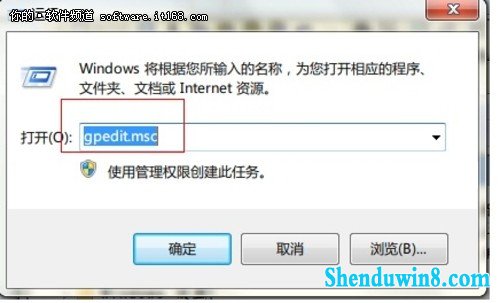
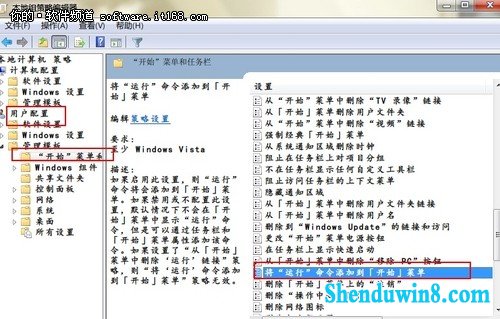
组策略
2.关闭“气球”通知
windows10系统中的通知老是冒出来,使人心烦,在“组策略”中,依次单击“用户配置→管理模板→开始菜单和任务栏”,然后到右侧窗格中双击 “关闭所有气球通知”项,在打开的“关闭所有气球通知属性”对话框中的“设置”选项卡下选择“已启用”,然后点“确定”退出,就能把让人讨厌的“气球通知”关掉了。
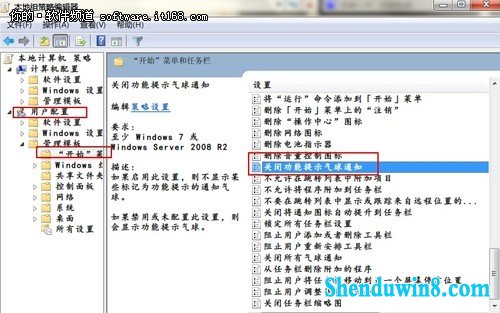
关闭“气球”通知
3.记录上次登录windows10系统的时间
windows10系统能记录下我们的登录信息,这样每次登录系统时的步骤就可以搞定了,还有不知道前后两次登录的时间作一对比,“组策略”依次单击“计算机配置→管理模板 →windows组件→登录选项”,双击“在用户登录期间显示有关以前登录的信息”项,在打开的“在用户登录期间显示有关以前登录的信息属性”对话框中的 “设置”选项卡下选择“已启用”,然后点“确定”退出。
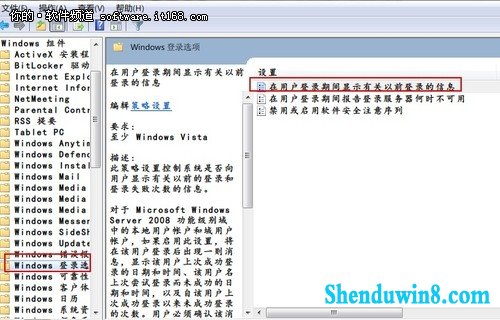
记录上次登录windows10统的时间
4.给Administrator重命名
大家都知道系统管理员账户Administrator拥有最高权限,在“组策略”中依然能够重命名。在打开“组策略”依次单击“计算机配置 →windows设置→安全设置→本地策略→安全选项”,双击“账户:重命名系统管理员账户”项,在新打开的“账户:重命名系统管理员账户属性”对话框中就可以给系统管理员账户Administrator改一个名了。
5.限制、隐藏磁盘分区
在打开的“组策略”对话框的左侧窗格中依次单击“本地计算机策略→用户配置→管理模板→windows组件→windows资源管理器”,然后到右边的窗格中双击“防止从‘我的电脑’访问驱动器”项,接着在打开的“防止从‘我的电脑’访问驱动器的属性”设置窗口中选择 “已启用”,选择“已启用”后,在下面会出现选择驱动器的下拉列表,选择我们希望限制的驱动器后点“确定”即可。
6.给“关闭计算机”再加一把“锁”
我们在windows10系统中在锁定的基础上在给系统一道安全屏障。在打开的“组策略”,依次单击“计算机配置→windows设置→安全设置→本地策略→安全选项”,然后到右侧的窗格中找到并双击“关机:允许在未登录前关机”项,在弹出的属性对话框中将其属性设置为“已禁用”后,点击“确定”即可。
7.防止密码被猜中
在打开的“组策略”对话框的左侧窗格中依次单击“计算机设置→windows设置→安全设置→账户策略→账户锁定策略”,双击“账户锁定阈值”项,这里可以设置用户账户被锁定的登录尝试失败的次数,该值在0到999之间,默认为0表示登录次数不受限制,我们可以改为3或10。
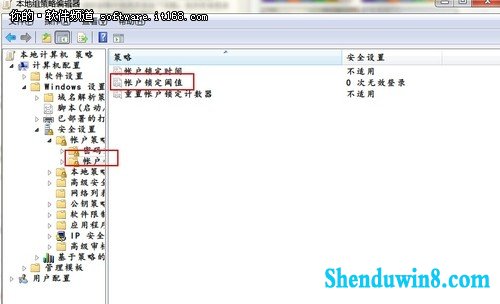
密码策略
8.取消开始菜单中的“注销”
在打开的“组策略”,依次单击“用户配置→管理模板→开始菜单和任务栏”,双击“删除[开始]菜单上的‘注销’”项,在打开的“删除[开始]菜单上的‘注销’属性”对话框中的“设置”选项卡下选择“已启用”,然后点“确定”退出。这样“注销”项就会在开始菜单中消失了。但这样设置仅对“开始”菜单起作用,并不影响“windows 安全性”对话框上的“注销”项目。
巧用windows10的组策略,让我们的系统更优化。更多有关组策略的知识还有待于读者去学习和掌握。
- 上一篇:win10系统保障安全的操作方法
- 下一篇:win10系统文件共享设置的操作方法
- 相关推荐
- win8.1系统提示应用程序错误0xc0000418.1位置0x004fd589的解决方法
- win8.1系统文件夹没有访问权限的解决方法
- win10系统提示“存储空间不足,无法处理此命令”的操作方法
- win10重命名开始屏幕图片的技巧
- win10系统打开excel20010界面灰色的操作方法
- win8.1系统开机一直停留在“windows正在启动”界面的解决方法
- win8.1系统网络连接不上一直转圈的解决方法
- 处理win10系统电脑分辨率的办法
- 大地Win10企业版手机数据线连接电脑没反应的解决方法
- win10系统联想笔记本开机显示“intel Undi,pxE-2.1(build 083)”的操
- 系统专栏
- 深度技术Ghost Win10x86 特别专业版 2019.07(绝对激活)深度技术Ghost Win10x86 特别专业版 2019.07(绝对激活)
 深度技术Ghost Win10 X64 推荐专业版 v2021年04月(免激活)深度技术Ghost Win10 X64 推荐专业版 v2021年04月(免激活)
深度技术Ghost Win10 X64 推荐专业版 v2021年04月(免激活)深度技术Ghost Win10 X64 推荐专业版 v2021年04月(免激活) 深度技术 Ghost Win10 32位 国庆专业版 V2018.10月 (免激活)深度技术 Ghost Win10 32位 国庆专业版 V2018.10月 (免激活)
深度技术 Ghost Win10 32位 国庆专业版 V2018.10月 (免激活)深度技术 Ghost Win10 32位 国庆专业版 V2018.10月 (免激活) 深度技术Ghost Win10 64位稳定企业版2016.10(免激活)深度技术Ghost Win10 64位稳定企业版2016.10(免激活)
深度技术Ghost Win10 64位稳定企业版2016.10(免激活)深度技术Ghost Win10 64位稳定企业版2016.10(免激活) 深度技术Ghost Win10 X64位 电脑城装机版2017.03(完美激活)深度技术Ghost Win10 X64位 电脑城装机版2017.03(完美激活)
深度技术Ghost Win10 X64位 电脑城装机版2017.03(完美激活)深度技术Ghost Win10 X64位 电脑城装机版2017.03(完美激活) 深度技术Ghost Win10 x64位 优化装机版2017.11月(永久激活)深度技术Ghost Win10 x64位 优化装机版2017.11月(永久激活)
深度技术Ghost Win10 x64位 优化装机版2017.11月(永久激活)深度技术Ghost Win10 x64位 优化装机版2017.11月(永久激活)
- 深度技术GHOST WIN7 (64位) 热门旗舰版 2019年07月(绝对激活)深度技术GHOST WIN7 (64位) 热门旗舰版 2019年07月(绝对激活)
 深度技术GHOST WIN7 32位 装机优化版V2018.03月(无需激活)深度技术GHOST WIN7 32位 装机优化版V2018.03月(无需激活)
深度技术GHOST WIN7 32位 装机优化版V2018.03月(无需激活)深度技术GHOST WIN7 32位 装机优化版V2018.03月(无需激活) 深度技术GHOST WIN7 (64位) 官方装机版2017V08(绝对激活)深度技术GHOST WIN7 (64位) 官方装机版2017V08(绝对激活)
深度技术GHOST WIN7 (64位) 官方装机版2017V08(绝对激活)深度技术GHOST WIN7 (64位) 官方装机版2017V08(绝对激活) 深度技术GHOST WIN7 x64 旗舰稳定版v2017年09月(自动激活)深度技术GHOST WIN7 x64 旗舰稳定版v2017年09月(自动激活)
深度技术GHOST WIN7 x64 旗舰稳定版v2017年09月(自动激活)深度技术GHOST WIN7 x64 旗舰稳定版v2017年09月(自动激活) 深度技术Windows7 v2020.02 32位 老机装机版深度技术Windows7 v2020.02 32位 老机装机版
深度技术Windows7 v2020.02 32位 老机装机版深度技术Windows7 v2020.02 32位 老机装机版 深度技术GHOST WIN7 X64 全新装机版V2018年08月(免激活)深度技术GHOST WIN7 X64 全新装机版V2018年08月(免激活)
深度技术GHOST WIN7 X64 全新装机版V2018年08月(免激活)深度技术GHOST WIN7 X64 全新装机版V2018年08月(免激活)
- 系统安装教程
- 自由天空W10专业版 10074任意更改开始菜单大小的方法
- win10系统打印机中office document image writer不见了的解决办法
- win8.1系统访问win8共享文件夹提示没有权限的解决方法
- win8.1系统修改UG8.0背景颜色的解决方法
- win8.1系统文字显示乱码错乱的解决方法
- xp系统没有摄像头的修复方案
- win10电脑显示桌面图片不见了如何办?
- win8.1系统使用iE浏览器提示“浏览器cookie功能被禁用,请开启此功能
- win10系统iE地址栏输入网址后总自动转到114页面的操作方法
- win10系统玩骑马与砍杀提示runtime error错误的操作方法
- win10系统设置谷歌浏览器打开特定网页的操作方法
- win8.1系统桌面上禁止创建文件夹的解决方法
- win8.1系统无法使用网银的解决方法
- win10系统重装后不能上网的操作方法
- win10系统百度浏览器打开网页很慢的操作方法
